उच्च गुणवत्ता के साथ 1000+ प्रारूपों में वीडियो/ऑडियो को परिवर्तित, संपादित और संपीड़ित करें।
[5 तरीके] सभी डिवाइस पर नेटफ्लिक्स पर सबटाइटल कैसे बंद करें
क्या टेक्स्ट सबटाइटल आपके नेटफ्लिक्स बिंज-वॉचिंग अनुभव में बाधा डाल रहे हैं? अगर ऐसा है, तो उन्हें बंद करना सबसे अच्छा है! लेकिन नेटफ्लिक्स पर सबटाइटल कैसे बंद करें? सौभाग्य से, नेटफ्लिक्स सभी के लिए सभी डिवाइस पर सबटाइटल सेटिंग को एडजस्ट करना आसान बनाता है - चाहे वह एंड्रॉइड, आईफोन या गेमिंग कंसोल हो। इस गाइड में, आप नेटफ्लिक्स पर सबटाइटल हटाने के पाँच तरीकों के बारे में जानेंगे। विकर्षणों को अलविदा कहें और साफ़ स्क्रीन अनुभव का आनंद लें!
गाइड सूची
एंड्रॉइड फोन पर नेटफ्लिक्स पर सबटाइटल कैसे बंद करें iPhone/iPad पर Netflix सबटाइटल बंद करने के चरण क्या आप सभी टीवी पर नेटफ्लिक्स सबटाइटल को अक्षम कर सकते हैं? कंसोल पर नेटफ्लिक्स के सबटाइटल कैसे बंद करें सहेजे गए नेटफ्लिक्स मूवीज़ पर उपशीर्षक बंद करने के लिए बोनस टिप्सएंड्रॉइड फोन पर नेटफ्लिक्स पर सबटाइटल कैसे बंद करें
जैसा कि पहले ही बताया जा चुका है, कभी-कभी आप अपने Android फ़ोन पर सबटाइटल के बिना अपना पसंदीदा Netflix शो देखना चाहते होंगे। यह एक त्वरित समाधान है! अपने Android स्क्रीन पर एक साफ़ देखने के अनुभव का आनंद लेने के लिए Netflix पर कैप्शनिंग को बंद करने के तरीके के बारे में इन आसान चरणों का पालन करें।
स्टेप 1अपने डिवाइस पर नेटफ्लिक्स ऐप खोलें और वह फिल्म या शो ढूंढें जिसे आप देखना चाहते हैं।
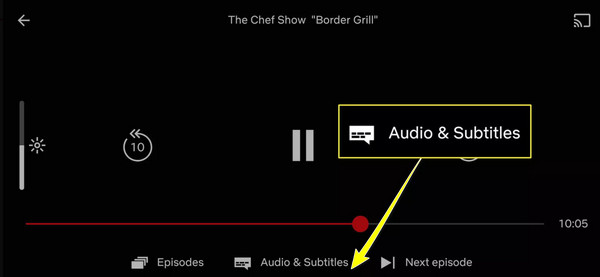
चरण दोअब, प्लेबैक नियंत्रण तक पहुँचने के लिए अपनी स्क्रीन पर टैप करें। “सबटाइटल्स” विकल्प (डायलॉग आइकन) देखें और उसे टैप करें। इसके बाद, सबटाइटल्स हटाने के लिए “ऑफ” चुनें।
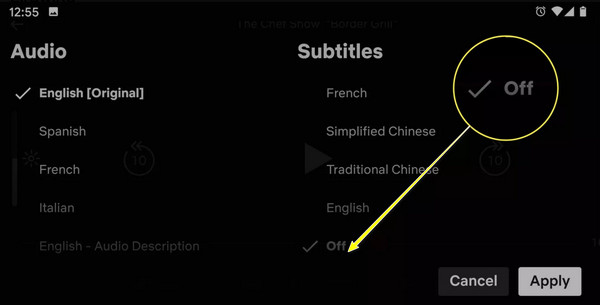
iPhone/iPad पर Netflix सबटाइटल बंद करने के चरण
मान लीजिए कि आप नेटफ्लिक्स पर अपना पसंदीदा शो देखने के लिए iPhone या iPad का इस्तेमाल कर रहे हैं। आप नेटफ्लिक्स पर सबटाइटल कैसे बंद करते हैं? नीचे दिए गए स्टेप आपको उन परेशान करने वाले सबटाइटल के बिना मूवी देखने के अनुभव का आनंद लेने में मदद करेंगे। बस कुछ टैप करें और आप पूरी तरह से तैयार हो जाएंगे!
स्टेप 1अपने iOS डिवाइस पर नेटफ्लिक्स ऐप खोलें और वह शो या मूवी शुरू करें जिसे आप देखना चाहते हैं।
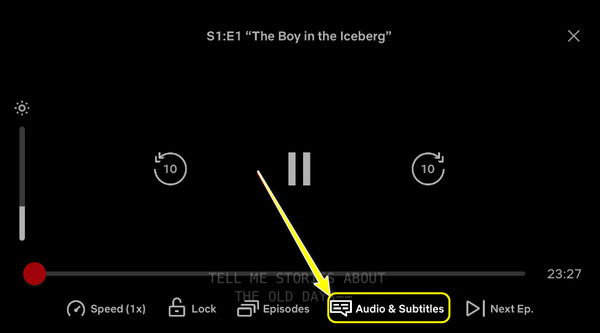
चरण दोप्लेबैक नियंत्रण देखने के लिए अपनी स्क्रीन पर टैप करें। “ऑडियो और सबटाइटल” विकल्प चुनें, फिर उन्हें अक्षम करने के लिए “ऑफ़” चुनें।
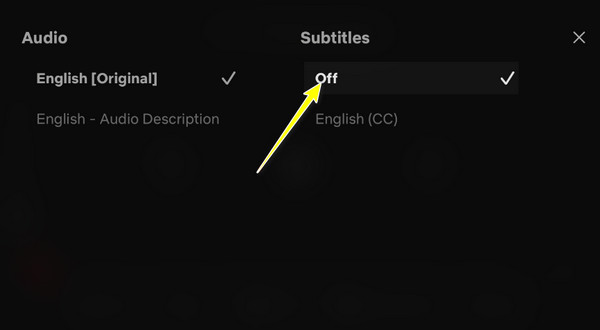
क्या आप सभी टीवी पर नेटफ्लिक्स सबटाइटल को अक्षम कर सकते हैं?
बिल्कुल! अधिकांश आधुनिक टीवी आपको नेटफ्लिक्स सबटाइटल बंद करने देते हैं। जबकि सटीक विधि आपके टीवी के ब्रांड और मॉडल द्वारा निर्धारित की जा सकती है, यह आम तौर पर एक सीधी प्रक्रिया है। इसे सही तरीके से करने के लिए आपको नेटफ्लिक्स ऐप के माध्यम से नेविगेट करने के लिए अपने रिमोट कंट्रोल की आवश्यकता होगी। यहाँ बताया गया है कि कैसे:
स्टेप 1टीवी पर अपने नेटफ्लिक्स ऐप पर, अपने रिमोट कंट्रोल का उपयोग करके वह फिल्म या शो चलाना शुरू करें जिसे आप देखना चाहते हैं।
चरण दोआवश्यक बटनों का उपयोग करके, प्लेबैक नियंत्रण लाएँ, और मेनू में "ऑडियो और उपशीर्षक" या "अन्य" या इसी तरह के विकल्पों को देखें, जो कभी-कभी "संवाद" आइकन में दिखाई देते हैं। वहाँ, अपने वर्तमान वीडियो के लिए उपशीर्षक अक्षम करने के लिए "बंद" चुनें।
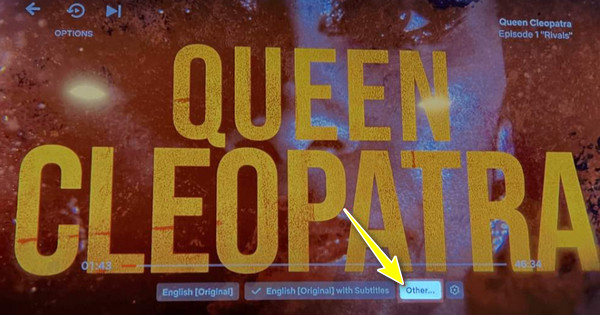
चरण 3एक बार जब आप उन्हें बंद कर दें, तो मेनू से बाहर निकलें और अपने टीवी स्क्रीन पर पाठ के व्यवधान के बिना फिल्म देखने का आनंद लें।
कंसोल पर नेटफ्लिक्स के सबटाइटल कैसे बंद करें
Xbox या PlayStation जैसे गेमिंग कंसोल के बारे में क्या ख्याल है? आप Netflix पर बंद कैप्शन कैसे प्राप्त करते हैं? इसके बारे में चिंता न करें, क्योंकि इसमें सेटिंग्स को समायोजित करने और उन उपशीर्षकों को तुरंत बंद करने के लिए सरल चरण भी दिए गए हैं, ठीक वैसे ही जैसे अन्य डिवाइस पर होते हैं।
स्टेप 1जब नेटफ्लिक्स मूवी चलना शुरू हो जाए, तो आवश्यक बटन दबाएं जो प्लेबैक विकल्प खोलता है, जैसे कि PlayStation पर “प्रारंभ” या Xbox पर “विकल्प”।
चरण दो"ऑडियो और उपशीर्षक" मेनू ढूंढें और फिर उपशीर्षक को अपनी स्क्रीन से हटाने के लिए "बंद" विकल्प चुनें।
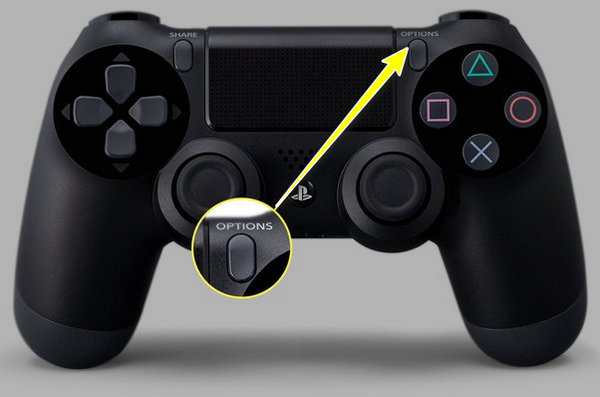
सहेजे गए नेटफ्लिक्स मूवीज़ पर उपशीर्षक बंद करने के लिए बोनस टिप्स
नेटफ्लिक्स पर सबटाइटल बंद करने के तरीके पर इस गाइड को समाप्त करने से पहले, यहाँ आपके लिए एक बेहतरीन टिप है! अगर आपने नेटफ्लिक्स मूवीज़ को ऑफ़लाइन देखने के लिए सहेजा है और आपको सबटाइटल परेशान कर रहे हैं, तो एक आसान उपाय है जो आपकी मदद कर सकता है: 4ईज़ीसॉफ्ट टोटल वीडियो कन्वर्टरयह ऑल-इन-वन समाधान आपको न केवल वीडियो फ़ाइलों को विभिन्न प्रारूपों में बदलने की अनुमति देता है, बल्कि वॉटरमार्क रिमूवर के साथ आपके वीडियो से उपशीर्षक जैसी अवांछित सुविधाओं को संपादित करने और हटाने के लिए शक्तिशाली विकल्प भी प्रदान करता है। चूंकि सॉफ़्टवेयर को एक सरल इंटरफ़ेस के साथ डिज़ाइन किया गया है, इसलिए यह उन लोगों के लिए भी सुलभ है जो तकनीक-प्रेमी नहीं हैं, आपके वीडियो से उपशीर्षक हटाना एक सीधी और त्वरित प्रक्रिया है।

अपनी फिल्म में किसी भी अंतर्निहित उपशीर्षक को आसानी से संपादित करें और हटा दें।
इसकी तीव्र प्रसंस्करण गति के कारण यह आपको लंबे समय तक इंतजार नहीं करने देगा।
आउटपुट सेटिंग्स, जैसे, रिज़ॉल्यूशन, गुणवत्ता, प्रारूप, आदि को बदला जा सकता है,
उपशीर्षक-मुक्त नेटफ्लिक्स मूवी का पूर्वावलोकन करके देखें कि क्या यह अपेक्षा के अनुरूप है।
100% सुरक्षित
100% सुरक्षित
स्टेप 1पर 4ईज़ीसॉफ्ट टोटल वीडियो कन्वर्टर होमपेज पर, ऊपर दिए गए किसी भी अन्य विकल्प के अलावा “टूलबॉक्स” विजेट पर जाएँ। वीडियो वॉटरमार्क रिमूवर टूलकिट तक अपना रास्ता खोजें।

चरण दो“Add” बटन पर क्लिक करके अपने Netflix वीडियो को प्रोग्राम में आयात करें। फिर, आपको संपादन विंडो पर ले जाया जाएगा। हटाने की प्रक्रिया शुरू करने के लिए “वॉटरमार्क हटाने वाला क्षेत्र जोड़ें” पर क्लिक करें और रिमूवल फ़्रेम प्राप्त करें।
इसके बाद, कैप्शन क्षेत्र में "धुंधले फ्रेम" को खींचें; बेहतर कवरेज के लिए दोनों तरफ खींचकर आकार समायोजित करें।
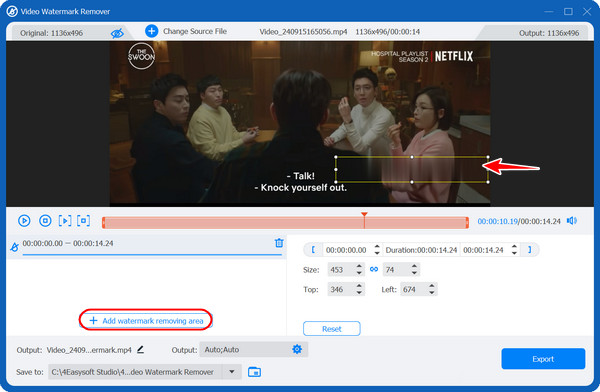
चरण 3अंत में, अपने सबटाइटल-मुक्त नेटफ्लिक्स वीडियो का फ़ाइल नाम और स्थान निर्दिष्ट करें और साथ ही आवश्यकतानुसार आउटपुट सेटिंग भी निर्दिष्ट करें। डाउनलोडिंग प्रक्रिया को तैयार करने के लिए “एक्सपोर्ट” बटन पर क्लिक करें।
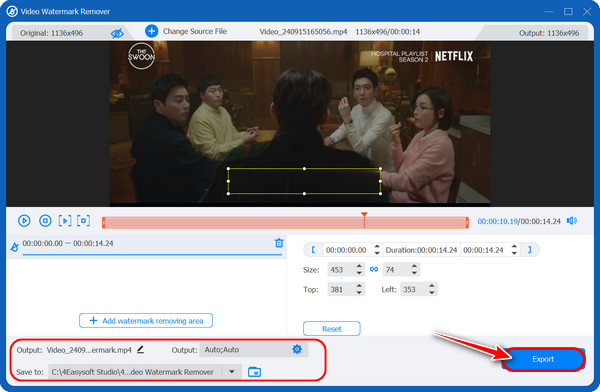
निष्कर्ष
नेटफ्लिक्स पर सबटाइटल बंद करने का यही तरीका है! जैसा कि आप देख सकते हैं, यह काम करना बहुत आसान है, चाहे आप इसे अपने फ़ोन, टीवी या गेमिंग कंसोल पर देख रहे हों, बस कुछ ही चरणों में। लेकिन क्या होगा अगर आपने नेटफ्लिक्स से मूवी डाउनलोड की है और एम्बेडेड सबटाइटल बंद करना चाहते हैं? इस पोस्ट में आपको यह भी बताया गया है कि कैसे सबटाइटल बंद करें। 4ईज़ीसॉफ्ट टोटल वीडियो कन्वर्टर! शक्तिशाली उपकरण न केवल वीडियो फ़ाइलों को परिवर्तित करता है, बल्कि गुणवत्ता को प्रभावित किए बिना आपके सहेजे गए कंटेंट से उन कष्टप्रद उपशीर्षकों को स्थायी रूप से हटाने की सुविधाएँ भी रखता है। तो आइए और इस सॉफ़्टवेयर का उपयोग करके हर बार एक साफ, निर्बाध नेटफ्लिक्स देखने का अनुभव सुनिश्चित करें।
100% सुरक्षित
100% सुरक्षित



